Использование интеграции Imobis. Чат-боты и Bnovo
Если у вас ещё нет данной интеграции, прочитайте о том, как её подключить.
Инструкция от 5 февраля 2024 года.
Вкладка Каналы
В данной вкладке можно добавить все необходимые каналы, по которым каскадом будет отправляться сообщение.

Каскадные рассылки — это метод последовательного использования разных каналов, когда сообщение отправляется сначала через первый канал, если доставить не удалось по какой-либо причине, то отправляется через второй канал каскада и т. д.
- Если в выбранном канале нет подключений, будет написано Нет подключений. Подключить.
После нажатия на «Подключить» откроется страница, на которой нужно подключить необходимый канал. Подробнее о том, какие каналы доступны во читайте здесь.

- После подключения канала, нужно вернуться на страницу приложения и нажать «Обновить подключения». Полученный канал станет доступен.

- В поле «Ожидать доставку сообщения» необходимо выставить ограничение по времени.
Если в течение этого времени сообщение не будет доставлено пользователю в текущем канале, оно отправиться через следующий канал каскада.
- При помощи стрелок можно изменять порядок каналов, а при помощи красной кнопки урны удалить канал.
- После определения каскада каналов нажать «Сохранить» и перейти на следующую вкладку «Уведомления».
Вкладка Уведомления
В данной вкладке можно создать, редактировать, приостановить/возобновить и удалить автоматические рассылки для клиентов.
Раздел Шаблоны уведомлений
Во вкладке «Уведомления» есть раздел «Шаблоны уведомлений». С его помощью можно быстро создать рассылку, просто внеся изменения в готовый шаблон.
Для этого раскройте Шаблонные уведомления, кликнув на строку с названием, и выберите подходящий шаблон.
Сейчас доступно 4 типа:
- За день до выезда. Напоминает гостю о предстоящем выезде, включая полезную информацию: время чек-аута, рекомендации, инструкции и т. д.
- В день заезда — Welcome-письмо. Приветственное письмо для гостя, содержащее информацию о заселении, адрес, контакты и другие важные детали.
- Ожидание оплаты после бронирования. Автоматическое уведомление для гостя, после создания брони с напоминанием о необходимости оплатить.
- Напоминание о заезде. Уточняет дату и время заезда, дублирует важные инструкции и помогает избежать недоразумений.
В открывшемся редакторе внесите необходимые изменения в текст. Обязательно замените текст в квадратных скобках [] на собственный. Также можно внести дополнительные настройки, например, указать тип номера или Источник бронирования. После этого нажмите «Сохранить».
Важно! Каналы в Шаблоны уведомлений добавляются автоматически согласно настройкам вкладки «Каналы».
После сохранения шаблон автоматически переносится в раздел «Уведомления клиенту». Переключив ползунок его можно активировать, тогда клиентам начнут уходить данные сообщения.
Раздел Уведомления клиенту
Для того чтобы создать автоматическую рассылку, нажмите Создать уведомление.
В новом окне будет пять пунктов, которые необходимо заполнить:
1 - название уведомления;
2 - настройка текста;
3 - условие отправки;
4 - дополнительные настройки;
5 - реакция на ответ пользователя.
1. Название уведомления.
Здесь нужно задать название рассылки, чтобы затем её можно было найти в списке на главной странице. Обратите внимание, что название должно быть не более 60 символов.

2. Настройки сообщения.
Можно выбрать либо шаблон, либо задать текст вручную для каждого канала, подключенного на вкладке каналы.

Если у вас уже есть созданный шаблон, то его можно выбрать перейдя во вкладку «Шаблон». Обратите внимание, что для корректной работы, шаблон должен иметь текст для всех каналов, подключенных во вкладке «Каналы».
Подробнее про создание шаблонов читайте инструкцию.
Настройка текста вручную. В таком случае необходимо перейти во вкладку «Текстовое уведомление» и для каждого канала выбрать один из вариантов:
- отправить свой текст;
- ничего не отправлять.
В случае выбора «Отправить свой текст» у вас появится текстовый редактор, где необходимо ввести сообщение для клиентов. В сообщение можно добавить переменные, смайлики и вложения, а также отформатировать текст (если это доступно для конкретного канала).
1 - окно для ввода текста;
2 - форматирование текста;
3 - переменные;
4 - эмодзи;
5 - вложения.
3. Условие отправки. На этом шаге необходимо выбрать условие и время, когда сообщение должно быть отправлено.
На данный момент мы поддерживаем несколько следующие виды условий:
- До приезда
- После приезда
- До выезда
- После выезда
- После создания в Bnovo
- Событие
Системам для обмена данными требуется до 15 минут. Поэтому при использовании условия отправки «После создания в Bnovo» нужно ставить минимум 15 − 20 мин.
Также существует два вида событий:
- смена статуса на заданный;
- изменение даты приезда/выезда.

Важно! Системам для обмена данными требуется до 15 минут, если будет создано бронирование и в течение нескольких минут в нем изменится статус, то сообщение с условием «Статус стал …» можем не отправиться. Чтобы изменить статус бронирования лучше подождать 15-20 минут после создания брони.
4. Дополнительные настройки. В этом блоке можно настроить дополнительные фильтры для бронирований. В таком случае рассылки будут уходить только тем клиентам, чьи бронирования подходят под условия.
- Итого — общая стоимость номера и услуг;
- Тип номера;
- Номер помещения;
- Источник бронирования.
5. Выберите, что делать, если пользователь ответит/отреагирует на сообщение
- Ничего не делать — после ответа клиента на отправленное уведомление ничего не произойдет;
- Запустить автоматический диалог после ответа клиента — выбрать чат-бота из созданных и запустить его. Важно отметить, что при выборе этого варианта первым будет отправляться сообщение, выбранное в сценарии в качестве шаблона вместо текста из пункта выше «Настройки сообщения».

После заполнения всех пунктов надо нажать «Сохранить».
Все созданные рассылки сохраняются в таблицу во вкладке «Уведомления».
С помощью тумблера отправку можно приостановить или возобновить.
С помощью знака урны рассылку можно удалить совсем.
С помощью знака урны рассылку можно удалить совсем.
На видео ниже приведен пример создания авторассылки гостям в номерах типа «комфорт» за день до приезда.
Вкладка Статистика
Отображает все сообщения, которые были отправлены через Приложение.

Здесь есть возможность отфильтровать отправки по всем столбикам, а также по дате отправок.
Вкладка Настройки
Здесь хранится информация об интеграции.
Данная вкладка включает в себя два раздела:
- Настройки Bnovo;
- Массовые действия с бронированиями.
Настройки Bnovo — данные, использованные при первом подключении интеграции.
При нажатии на «Сохранить настройки» — все данные в приложении обновятся. Например, если вы создали или удалили тип помещений в вашем отеле.
Массовые действия с бронированиями — возможность выгрузить сделки за определенный период.

Первичная выгрузка бронирований.
В результате выполнения данной операции данные бронирований с датами создания, попадающими в указанный диапазон, будут выгружены из Бново и записаны в базу данных приложения. По выгруженным данным в аккаунте буду созданы сделки. Если первичная выгрузка выполняется повторно, данные и сделки, выгруженные и созданные при предыдущей первичной выгрузке, будут удалены.
Обновление сделок по дате выезда.
В результате выполнения данной операции данные бронирований с датами выезда, попадающими в указанный диапазон, будут выгружены из Бново и обновлены в базе данных приложения. Сделки в аккаунте также будут обновлены.
Обновление сделок по дате создания.
В результате выполнения данной операции данные бронирований с датами создания, попадающими в указанный диапазон, будут выгружены из Бново и обновлены в базе данных приложения. Сделки в аккаунте также будут обновлены.
Отправка сообщений из Bnovo
Есть возможность отправлять сообщения прямо из интерфейса Bnovo.
Зайдите в любое бронирование в Bnovo, если у Вас подключен и настроен сервис как указано выше, то возле имени и телефона гостя будет кнопка с логотипом F.

- Элемент управления «Отправить сообщение», позволяет отправить сообщение Гостю.
При щелчке появляется окно, где вы можете выбрать канал отправки, ввести текст сообщения или выбрать шаблон. В текст можно вставлять эмодзи и переменные, связанные с Бронированием.

Если у вас активированы оба канала — и SMS, и WhatsApp, то можно настроить отправку каскадной рассылки (сначала отправится сообщение в WhatsApp, если оно будет не доставлено, то отправится SMS). В этом случае надо нажать Отправить по всем каналам.
Для каскадной отправки можно создать разные тексты сообщений — для SMS один текст, для WhatsApp — другой.
Для каскадной отправки можно создать разные тексты сообщений — для SMS один текст, для WhatsApp — другой.
- Отправка шаблона.
В случае если выбран шаблон, который использовался ранее, его текст будет автоматически вставлен в окно ввода текста.

Для любого текста можно посмотреть/проверить как будут преобразованы переменные (по сути какое сообщение отправится получателю), нажав на Посмотреть окончательный текст.

- Сохранение шаблона.
Здесь же есть возможность сохранить сообщение в виде шаблона для дальнейшего использования.
- пишем нужный текст сообщения, вставляем переменные из таблицы или расширенного списка в случае необходимости, нажимаем «сохранить шаблон», даем шаблону имя и вновь нажимаем сохранить.

1 — пишем нужный текст сообщения;
2 — вставляем переменные из таблицы или расширенного списка в случае необходимости;
3 — нажимаем сохранить шаблон;
4 — даем шаблону имя;
5 — вновь нажимаем сохранить.
2. после обновления страницы созданный шаблон появится в списке шаблонов.

- Открыть диалог.
Теперь можно открыть чат с гостем прямо из карточки бронирования.

Здесь будет собрана переписка с ним из всех доступных мессенджеров.

